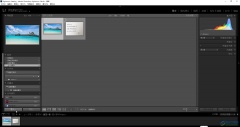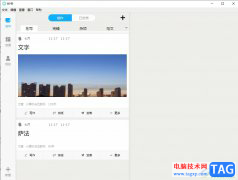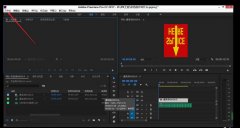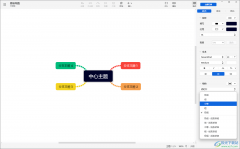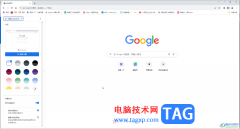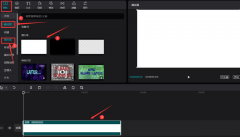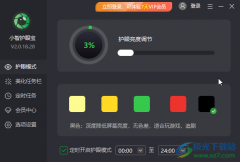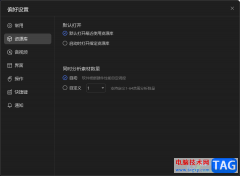Affinity Photo是一款可以进行图像编辑的软件,这款软件的功能是十分强大的,你可以在这款软件中进行各种图像的编辑和设计,并且也可以进行创建自己需要的模板类型,比如你可以在Affinity Photo中新建A4模板编辑页面,也可以创建A3模板编辑页面,或者是根据自己的需求自定义设置一个页面大小进行创建,需要打开新建的窗口进行创建就好了,下方是关于如何使用Affinity Photo创建模板页面的具体操作方法,如果你需要的情况下可以看看方法教程,希望对大家有所帮助。
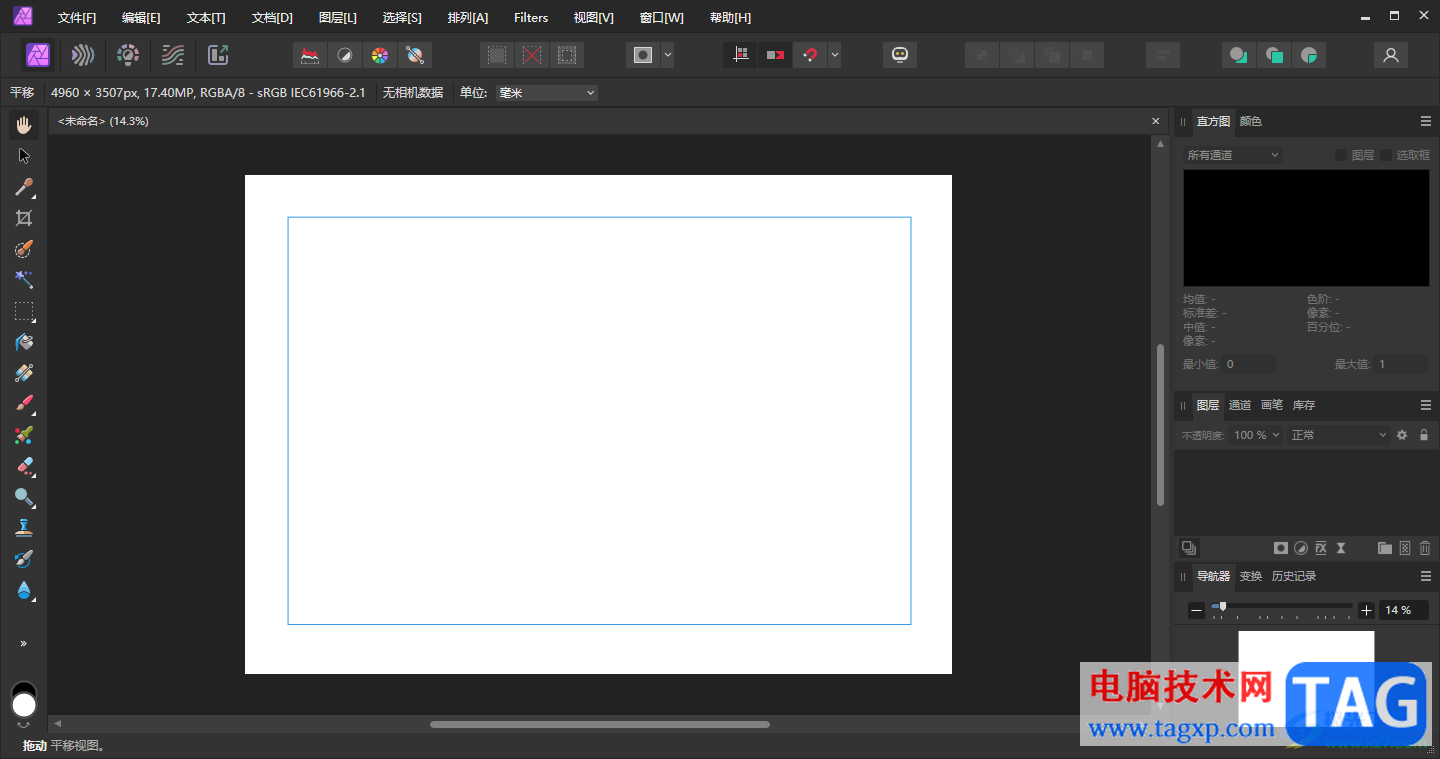
方法步骤
1.首先,我们需要进入到Affinity Photo中,将页面左侧上方的【文件】选项进行单击。
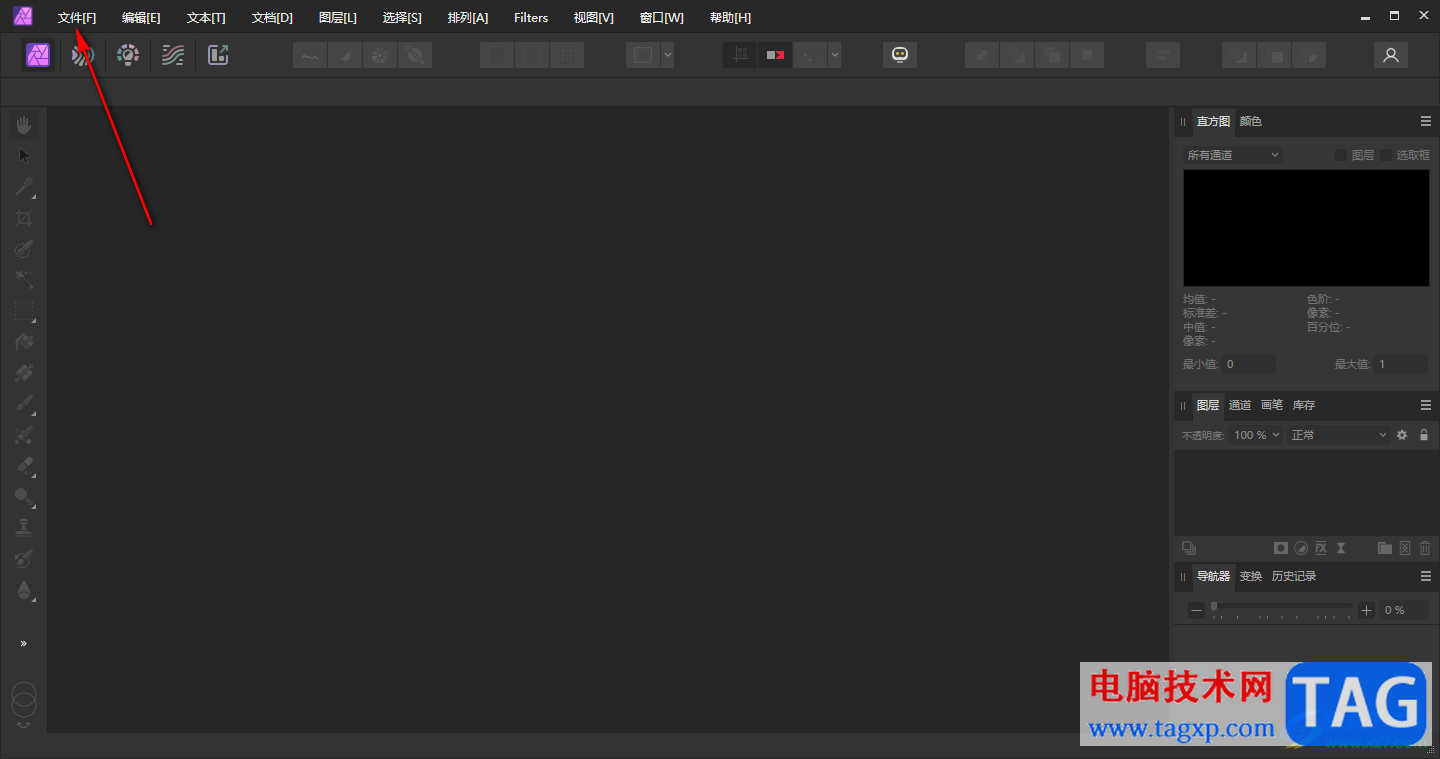
2.在打开的下拉选项中,我们直接点击【新建】这个选项进入。
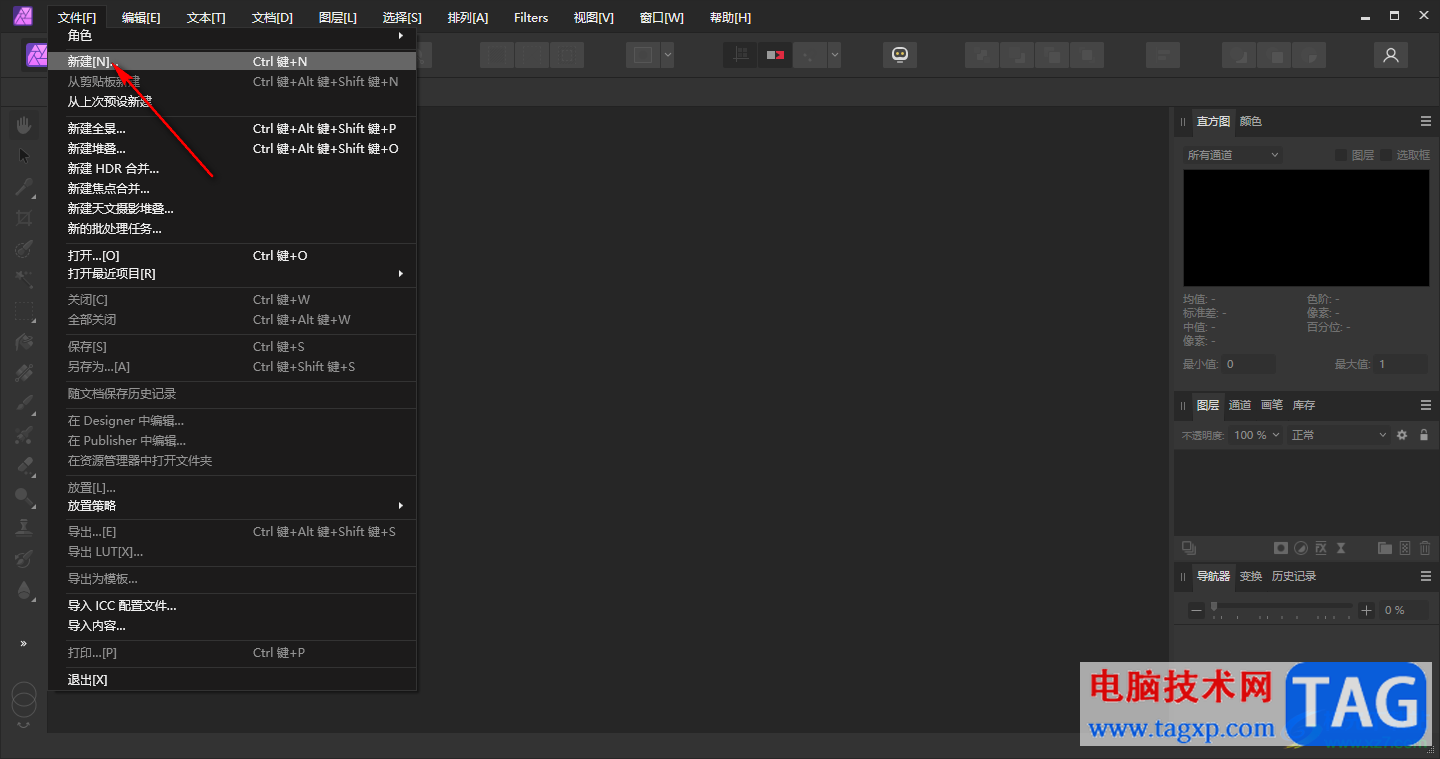
3.在打开的新建页面中,你可以看到新建的模板样式是很多的,你可以在其中任意的选择一个页面大小进行创建。
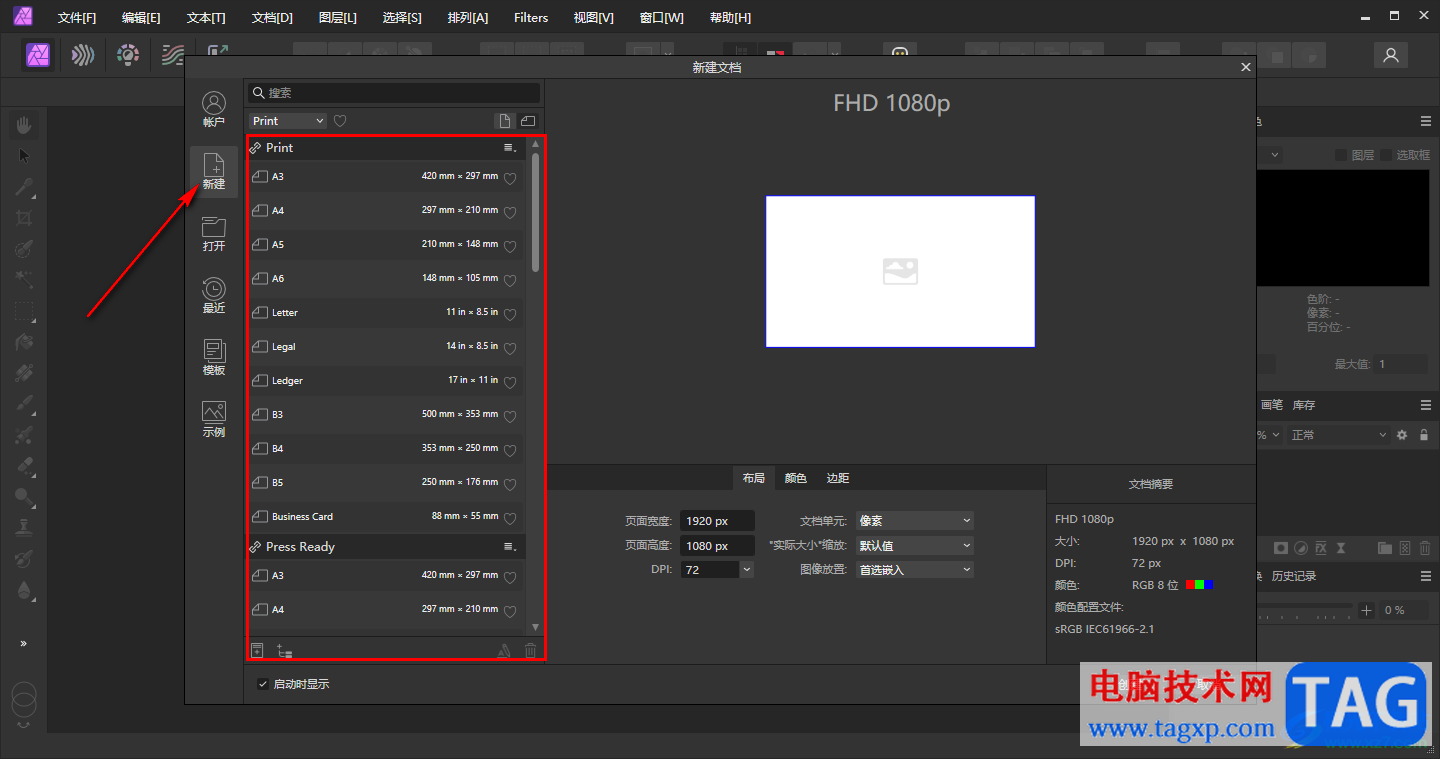
4.或者自己直接在进行调整页面宽度和页面高度的参数大小进行设置成自己需要的参数数值,之后点击创建按钮即可。
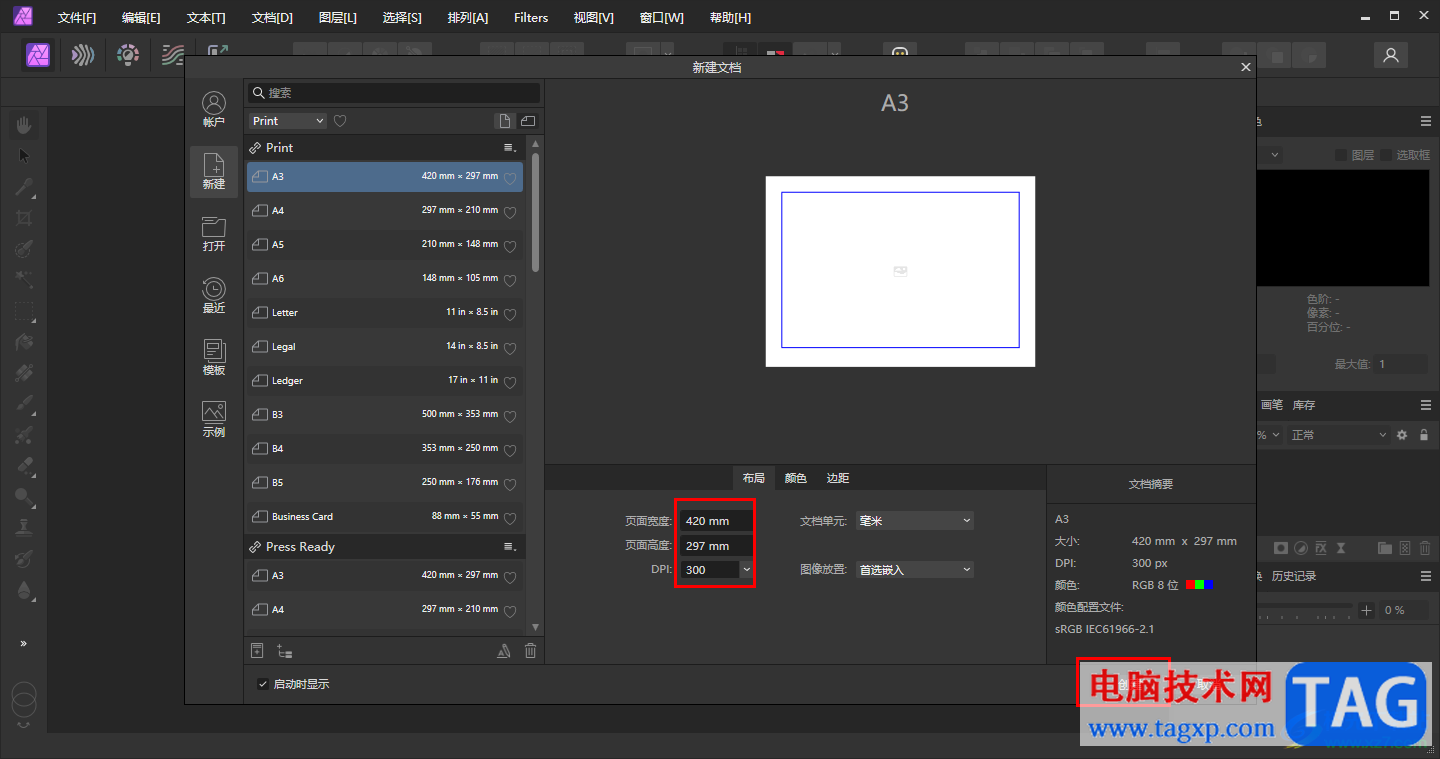
5.那么创建的页面就可以直接进行编辑文字内容或者是图片内容等操作了,如图所示。
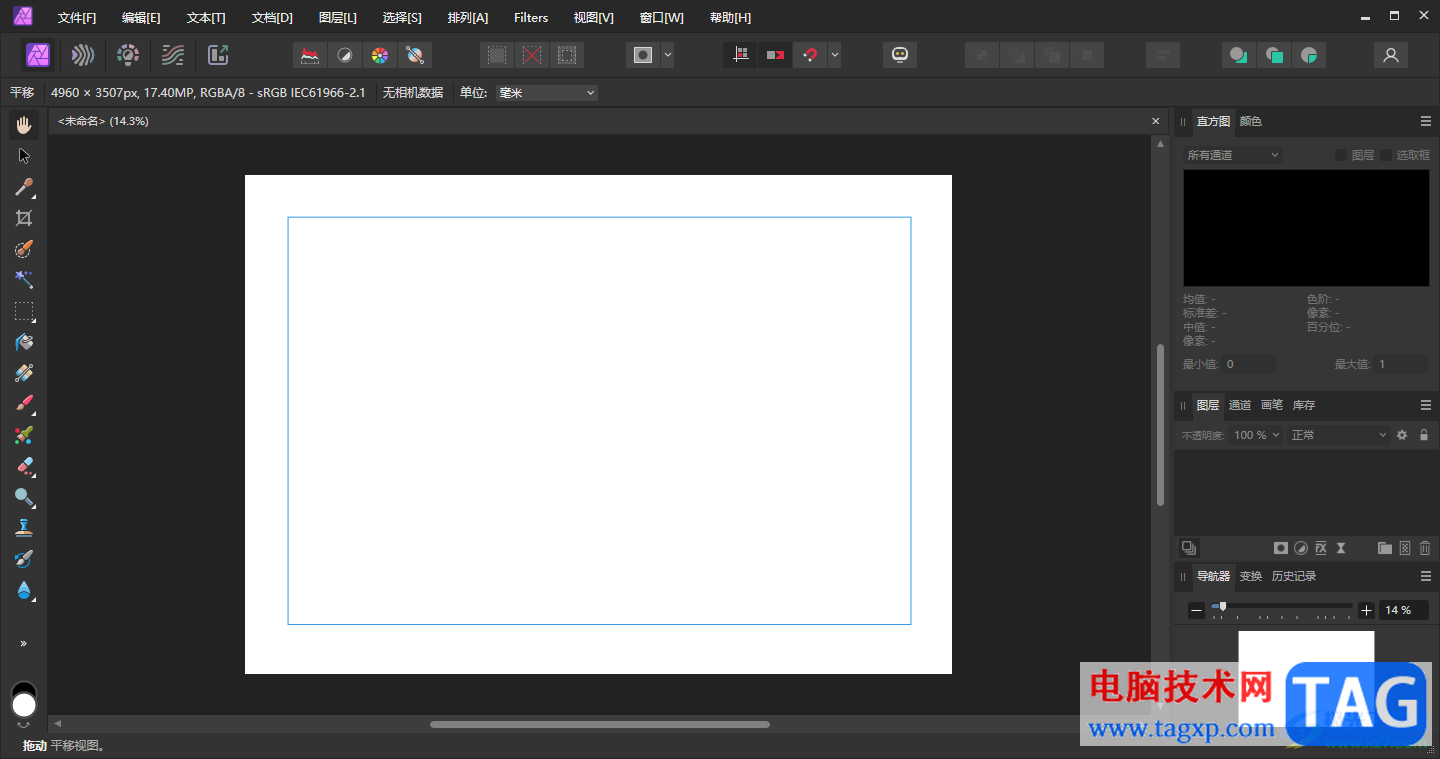
以上就是关于如何使用Affinity Photo创建模板的具体操作方法,我们可以直接按照以上的方法教程进行模板页面大小的创建,在创建的过程中可以有多种模板页面大小可以选择,也可以自定义设置页面大小进行新建,感兴趣的话可以操作试试。